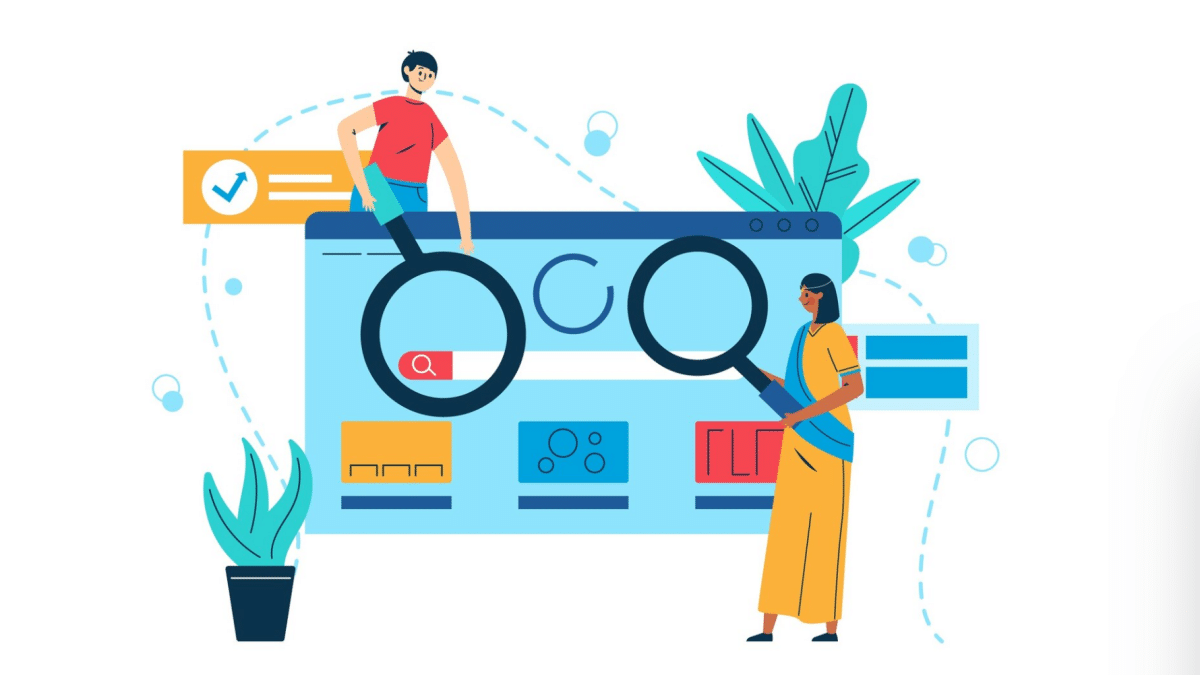
誰があなたのインターネット活動を見られるか?
インターネット上の行動を覗ける可能性があるのは、思ったより多くの相手です。自分の端末で履歴を消すだけでは不十分な場面が多くあります。以下は代表的な閲覧者とその理由です。
会社のネットワーク管理者
仕事用のパソコンや会社ネットワークを使っている場合、IT管理者や上司が通信ログやアクセス履歴を確認できる場合があります。社内のプロキシや監視ソフト、社内のDNSログなどから、どのサイトにアクセスしたかが追跡されることがあります。
重要: 仕事用の端末や社内ネットワークで、個人的に隠したい行動を行うのは避けましょう。
訪問先のウェブサイトと広告ネットワーク
多くのサイトはクッキーやトラッカーを使ってユーザー行動を追跡します。これにより、あなたが検索した内容に関連する広告があちこちに表示されます。検索エンジン、SNS、広告ネットワークはあなたの行動に基づいてプロファイルを作成します。
ハッカーや第三者
端末やネットワークの防御が弱いと、悪意ある第三者が通信を傍受したり、ブラウザの履歴や保存データを盗んだりするリスクがあります。特に公共のWi‑Fiは狙われやすいです。
インターネットサービスプロバイダー(ISP)
ISPはあなたの接続先のドメインやIPを把握できます。ブラウザのローカル履歴を消しても、ISP側のログは残ります。したがって、ローカル操作だけで完全に匿名になることはありません。
ブラウザ履歴を隠す実践的な方法
以下は効果的な手法と、導入時のポイント・注意点です。組み合わせて使うことで、追跡を大幅に減らせます。
1. VPN を使う
概要: VPNはあなたの通信を暗号化し、別の場所にあるサーバー経由で送信します。結果として元のIPアドレスが隠れ、アクセス先からはVPNサーバーのIPが見えます。
なぜ有効か: ISPや訪問先のウェブサイトが直接あなたの実際のIPを見られなくなります。公共Wi‑Fi利用時の盗聴リスクも低下します。
注意点と実践:
- ログを保存しない(no-logs)と主張する信頼できる有料VPNを選びましょう。無料VPNは多くの場合、利用データを収集・販売するビジネスモデルです。
- DNSリークやIPv6リークがないか確認します。テストサイトで検証してください。
- キルスイッチ(接続が切れた際に通信を遮断する機能)を有効にします。
- 遅延や速度低下、特定のサービス(銀行や一部のストリーミング)のブロックに注意。
限界: VPNはブラウザのローカルデータ(クッキーや検索履歴)を消しません。さらに、VPNプロバイダー自体がデータを保持していると、その運営者に追跡される可能性があります。
2. プライバシー重視の検索エンジンを使う
例: DuckDuckGo、Startpage、Brave Search など。
なぜ有効か: これらの検索エンジンは検索クエリを保存しない、または匿名化して扱うポリシーを持っています。結果として検索ベースのターゲティング広告が減ります。
実践と注意点:
- デフォルト検索エンジンをプライバシー重視のものに変更します。
- ただし、検索結果の質やローカライズはGoogleと異なる場合があります。
- 他のサイトでの行動(クリック先、フォーム送信)は引き続き追跡され得ます。
3. クッキーとローカルストレージを管理する
概要: クッキーは便利ですが、ユーザー行動の追跡に使われます。第3者クッキーは特に広告トラッキングに使われます。
対策:
- 訪問時の「すべて拒否」や「必要最小限のみ許可」を選ぶ。
- ブラウザ設定でサードパーティークッキーをブロックする。
- 定期的にクッキーをクリアするか、ブラウザのセッション終了時に自動で消去する設定をする。
- クッキーではなくローカルストレージを使うサイトもあるため、ローカルストレージのクリアも検討する。
ツール: ブラウザに内蔵された「閲覧データの消去」機能、Cookieエディター拡張、プライバシー拡張のクッキーブロッカー。
4. 特別なブラウザ拡張機能を導入する
推奨例: Privacy Badger、uBlock Origin
なぜ有効か: これらの拡張はトラッカー、広告、外部スクリプトの読み込みをブロックします。結果としてサードパーティによる行動の紐付けを阻止できます。
導入時のポイント:
- 拡張は信頼できるソース(公式サイト、オープンソース)からインストールする。
- インストール時の権限を確認する。全サイトアクセスを求める拡張はリスクが高い。
- 拡張の競合や表示崩れが出る場合、サイトごとに有効/無効を切り替える。
背景: Privacy Badger は Electronic Frontier Foundation (EFF) によって開発された拡張です。EFFはデジタル権利の擁護組織として長年活動しています。
5. Tor とブラウザの専用設定
概要: Tor は多段プロキシで通信を匿名化します。強力な匿名化を必要とする場合に有効です。
注意点:
- Tor は速度が低いことがあります。
- 一部のサービスはTorからのアクセスを制限します。
- Torを使っているだけで疑わしい扱いを受ける可能性もあります。
代替/補助策: ブラウザのプロファイルやゲストモードを使い、個人用と仕事用を完全に分けて管理します。
インコグニートモードについての誤解
多くの人が「シークレット」や「プライベート」モードを使えば完全に匿名になると考えますが、それは誤りです。インコグニートはローカルに保存される履歴やクッキーの一部を残さないだけです。
インコグニートで行うとどうなるか:
- あなたのコンピュータに閲覧履歴が残りにくくなります。
- 他のユーザーが同じ端末を使ったときに履歴を見られにくくなります。
しかし防げないもの:
- ISPのログ、会社のネットワークログ、訪問先サイトのログは消えません。
- ダウンロードしたファイルやブックマークは端末に残ります。
結論: インコグニートは「個人の端末で履歴を残したくない」場面で役立ちますが、追跡や監視を完全に防ぐ手段ではありません。
実践SOP:プライバシーを保つためのワークフロー
以下は日常的に使える簡易SOP(チェックリスト)です。目的別に分けています。
個人でプライベートに検索したい場合(例:出会い系サイトの調査):
- VPNを起動し、接続を確認する(IPアドレスが変更されているか確認)。
- プライバシー重視の検索エンジンを使う(ブラウザのデフォルトを変更)。
- ブラウザ拡張(Privacy Badger / uBlock Origin)を有効にする。
- サイトのクッキー設定で不要なクッキーは拒否する。
- セッション終了時にクッキーと閲覧データをクリアする。
仕事用PCで個人的な閲覧を避けたい場合:
- そもそも仕事用PCで個人的な閲覧を行わない。
- どうしても必要なら、個人用デバイスかモバイル回線を使う。
旅行中・公共Wi‑Fiを使う場合:
- VPNを必ず起動する。
- 不要なログインは避ける。
- 公共PCや共有端末を使わない。
いつこれらの対策が失敗するか(制限とリスク)
- ブラウザに保存されたログイン情報やフォーム履歴を消していない場合、その情報から行動が推測されることがあります。
- ブラウザ拡張自体が悪意ある場合は逆に情報漏えいを招く可能性があります。
- VPNプロバイダーにログが残ると、そのログが法的要求や侵害で第三者に渡ることがあります。
- ソーシャルメディア上で自ら公開してしまった情報は消せません。自分で投稿したコンテンツは最も早く、確実に足跡を残します。
セキュリティ強化と法規・プライバシー(日本向け注意点)
- 日本国内でもプロバイダーや事業者は法的根拠があれば通信記録を提供する場合があります。
- GDPRのような厳格なデータ保護規則はEU域内に限定されますが、海外サービスの利用時には国ごとのプライバシー方針を確認しましょう。
- 企業や組織が提供するVPNやプロキシは管理者にログが残る可能性があるため、利用前に規約を確認してください。
重要: プライバシー対策は技術的手段だけで完結しません。利用するサービスの利用規約やプライバシーポリシーを理解することが不可欠です。
役割別チェックリスト
個人ユーザー:
- VPNを導入する(有料で信頼性の高いもの)
- プライバシー重視の検索エンジンをデフォルトにする
- 拡張機能でトラッカーをブロックする
- 定期的にクッキーと閲覧データを削除する
企業のIT管理者:
- 従業員のプライバシーとコンプライアンスのバランスを設計する
- 監視ポリシーを明示し、必要なログと保管期間を定義する
- 社内端末と個人端末を分離する運用を整備する
旅行者・出張者:
- 公共Wi‑Fiでは必ずVPNを使う
- 使い終わった端末はログアウトしてデータを削除する
クイック参照:設定とコマンド(抜粋)
- ブラウザのクッキー設定: 設定 → プライバシーとセキュリティ → クッキーとサイトデータ
- 拡張機能の権限確認: 設定 → 拡張機能(拡張機能ごとに権限を確認)
- VPN接続確認: whatismyipaddress.com 等でIPアドレスを確認
- DNSリークテスト: dnsleaktest.com でテスト
代替アプローチとワークフローのヒューリスティック
- 最小限の露出原則: 値の小さい情報だけを明かす。重要情報は共有しない。
- 層防御(Defense in depth): 一つの対策に頼らず、VPN・拡張・検索エンジン・設定の複数層で守る。
- ローカル分離: 仕事用と私用を常に分ける。端末・ブラウザプロファイルを分けるだけで多くの漏洩を防げます。
いつ使うべきか/使わなくて良い場合(カウンター例)
使うべき場面:
- 機密性の高い検索やコミュニケーションを行うとき
- 公共のWi‑Fiを使うとき
- 広告やプロファイリングを避けたいとき
使わなくて良い場面:
- 一般的で特に問題のない情報収集(公的情報や天気など)
- 速度や利便性を優先する場合(VPNやTorは速度低下がある)
まとめ
プライバシーを守るには複数の対策を組み合わせることが重要です。まずは信頼できるVPNの利用、プライバシー重視の検索エンジンへの切替、クッキー管理、そして拡張機能でトラッカーをブロックする習慣をつけましょう。インコグニートモードはローカルの履歴消去に役立ちますが、ISPや訪問先サイトからの追跡は防げない点に注意してください。
重要: 新しいツールやサービスを選ぶときは、その提供元のポリシーと権限を確認し、信頼できる評判のあるものだけを使いましょう。
Ключевые выводы(キーテイクアウェイ):
- VPNと拡張機能は最も効果的な組み合わせです。
- クッキー管理は日常的な習慣にする必要があります。
- インコグニートは完全な匿名手段ではありません。



